

华为云 Flexus 云服务器 X 实例之 openEuler 系统下部署 dufs 文件服务器
电子说
描述
一、Flexus 云服务器 X 实例介绍
1.1 Flexus 云服务器 X 实例简介
· 官网地址:华为云Flexus云服务器X实例
华为云 Flexus 云服务器 X 实例是新一代面向中小企业和开发者的柔性算力云服务器。它能够智能感知业务负载的变化,自动调整资源配置。这款服务器特别适用于中低负载的应用场景,例如电商直播、企业网站建设、开发测试环境、游戏服务器以及音视频服务等。X 实例的设计理念旨在为用户提供更加灵活和高效的计算资源管理方式。通过智能调整,它可以更好地满足不同业务的需求,提高资源利用率。
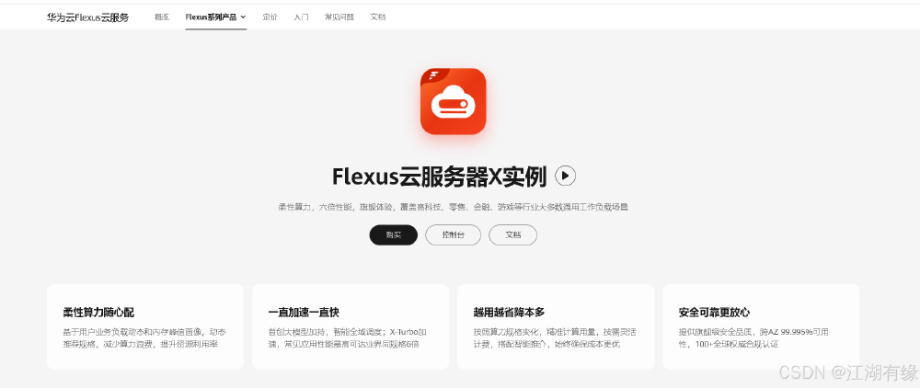
1.2 Flexus 云服务器 X 实例特点
· 提供丰富的公共镜像:Flexus 云服务器 X 实例提供多种公共镜像供用户选择,方便快速部署各种应用和服务。
· 可灵活自定义 vCPU 内存配比:用户可以根据自己的需要灵活调整虚拟 CPU 和内存的配比,以满足不同场景的需求。
· 智能感知业务动态升降配:Flexus 云服务器 X 实例能够智能感知业务的负载情况,并根据需要自动升降配,以满足业务的需求,提高系统的稳定性和性能。
· 负载范围更高:相对于 Flexus 应用服务器 L 实例,Flexus 云服务器 X 实例能够处理更高的负载,适用于更复杂和繁忙的场景。
1.3 Flexus 云服务器 X 实例使用场景
Flexus 云服务器 X 实例针对不同的使用场景展现出其独特的优势:
1. 电商直播:利用 X 实例搭建电商交易平台,可以有效应对电商市场的瞬息万变,从容处理业务压力波动,确保交易过程顺畅无阻。
2. 企业建站:面向博客、william hill官网 和企业门户等应用场景,X 实例帮助企业高效传播价值信息,促进信息共享与交流,支持构建多功能传播和交互平台。
3. 个人开发测试:开发者在开发和测试过程中所需的环境资源可以通过 X 实例便捷获取,不仅提高了搭建效率,而且降低了成本。
4. 游戏服务器:适用于搭建游戏后台服务器,强大的计算能力可以轻松应对大量玩家同时在线的情况,同时支持平滑扩容,快速应对玩家数量增长的需求,以及提供出色的网络加速能力以提升用户体验。
二、dufs 介绍
2.1 dufs 简介
Dufs 是一款功能丰富的文件服务器,支持多种文件管理和访问方式,适用于各种应用场景。
2.2 dufs 特点
· 静态文件服务:Dufs 能够直接提供静态文件的服务,用户可以直接访问这些文件。
· 下载文件夹为压缩包:用户可以将整个文件夹打包成 ZIP 格式进行下载。
· 传文件和文件夹(拖放):支持通过拖放操作上传文件和文件夹。
· 创建/编辑/搜索文件:用户可以在服务器上创建、编辑和搜索文件。
· 断点续传/部分上传/下载:支持文件的断点续传功能,允许用户继续未完成的上传或下载任务。
· 访问控制:提供权限管理功能,可以根据用户角色控制对文件和文件夹的访问。
· 支持 HTTPS:使用 HTTPS 协议确保数据传输的安全性。
· 支持 WebDAV:兼容 WebDAV 协议,用户可以通过支持 WebDAV 的客户端工具进行文件管理。
· 易于使用 cURL:对于命令行用户,Dufs 提供了与 cURL 工具良好的兼容性,方便进行脚本化操作。
2.3 dufs 使用场景
dufs 主要使用场景如下所示:
1. 个人云存储: 个人用户可以使用 Dufs 作为私有云存储解决方案,安全地存储和分享文件。
2. 团队协作平台: 团队成员可以通过 Dufs 共享项目文档,轻松实现文件的协同编辑和版本控制。
3. 网站静态资源托管: 开发者可以利用 Dufs 部署网站的静态资源,提高网站加载速度和响应能力。
4. 远程备份系统: 企业可以使用 Dufs 实现数据的远程备份,确保重要信息的安全性和可恢复性。
5. 教育资料共享: 教育机构可以借助 Dufs 分发课程材料,方便学生随时随地访问学习资源。
三、本次实践介绍
3.1 本次实践简介
1.本次实践为个人测试学习环境,旨在快速部署应用,生产环境请谨慎;2.本次实践环境为华为云 Flexus 云服务器 X 实例,使用的操作系统为 openEuler 22.03 LTS;3.本次实践在 Docker 环境下部署 dufs 文件服务器。
3.2 本次环境规划
四、远程连接华为云 Flexus 云服务器 X 实例
4.1 购买 Flexus 云服务器 X 实例
进入华为云官网:https://activity.huaweicloud.com/,登录自己的华为云账号,进入华为云英国威廉希尔公司网站
。
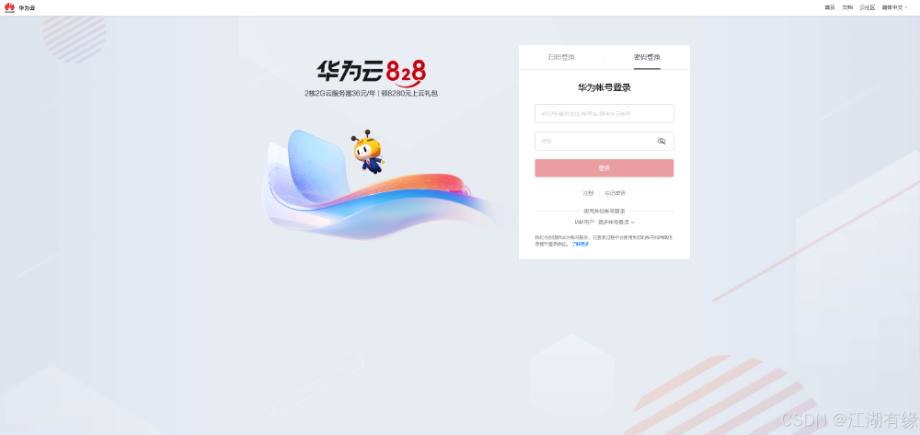
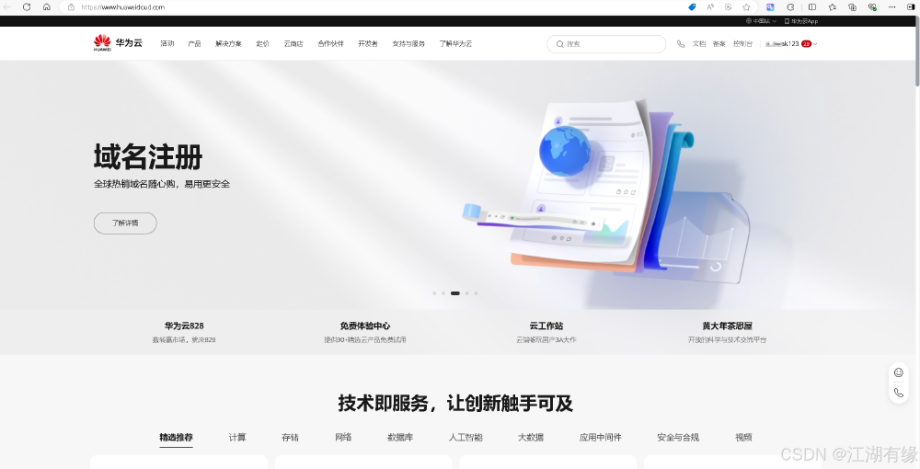
· 镜像选择:本次实践使用 openEuler 作为公共镜像,请根据实际需求自定义选择合适的操作系统镜像。
· 镜像切换说明:参考的公共镜像原为 Huawei Cloud EulerOS,但本次实践中已切换至 openEuler。
· 基础配置参考:购买时可参考以下基础配置进行选择。
1.计费模式:包年/包月,这里选择此模式;2.区域:华北—北京四,可用区:随机即可;3.实例规格:关闭性能模式,选择自定义,4vCPUs | 12GiB;4.镜像:公共镜像,Huawei Cloud EulerOS,版本,Huawei Cloud EulerOS 2.0 Standard 64 bit(10GiB);5.应用加速:这里选择不加速;6.存储:系统盘,通用型 SSD100G;7.网络:选择默认即可;8.安全组:选择默认即可;9.弹性公网 IP:选择“现在购买”,全动态 BGP,带宽 3Mbit/s;10.云服务器名称:可自定义设置,这里选择默认的名称;11.登录凭证:自定义设置密码;12.云备份:暂不购买;其余配置默认即可。
· 确认配置及购买:在确认配置页面仔细检查 Flexus 云服务器 X 实例的各项设置,确保无误后点击“立即购买”,完成付款流程即可成功购买。
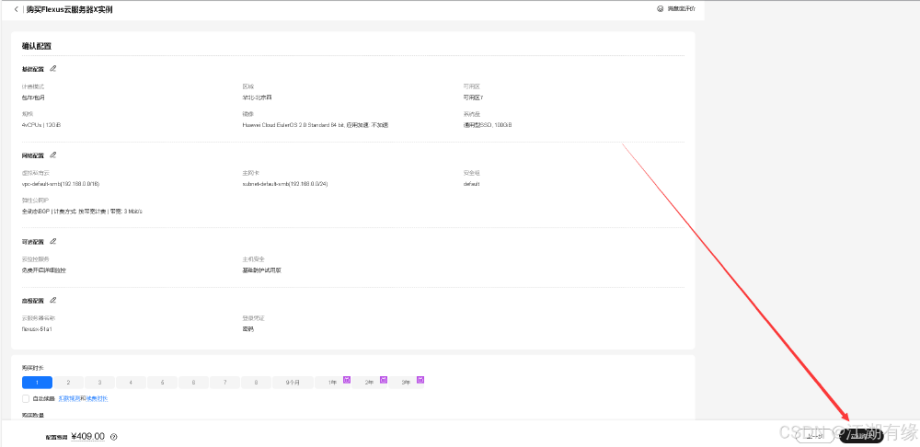
4.2 查看 Flexus 云服务器 X 实例状态
进入华为云 Flexus 云服务的控制台,选择 Flexus 云服务器 X 实例,可以看到已经正在运行的 Flexus 云服务器 X 实例。
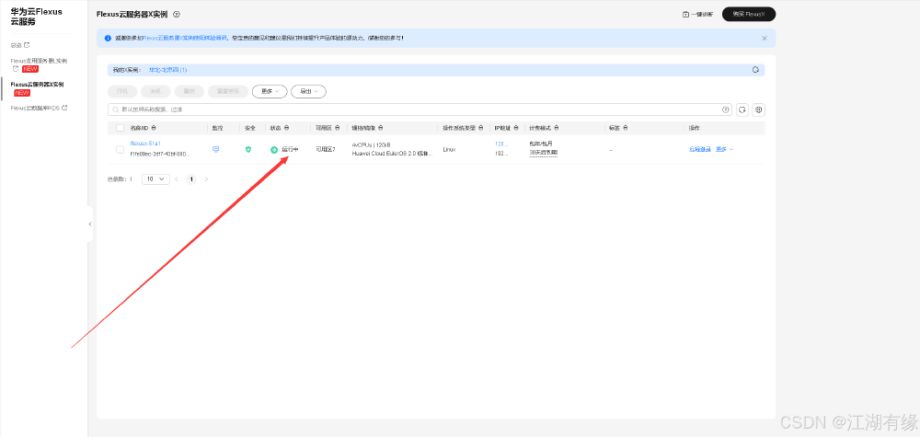
4.3 使用 Xshell 远程连接
· 复制 Flexus 云服务器 X 实例的弹性公网 IP 地址
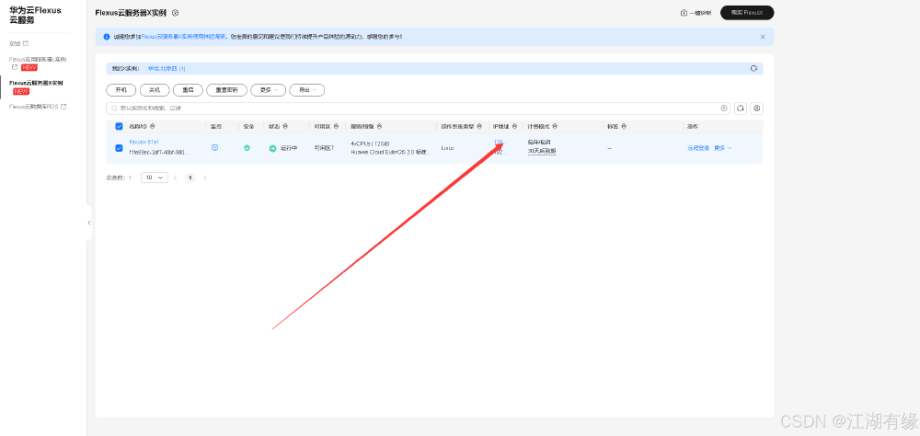
· 主要填写 Flexus 云服务器 X 实例的弹性公网 IP 地址,输入其登录用户和密码,连接即可。
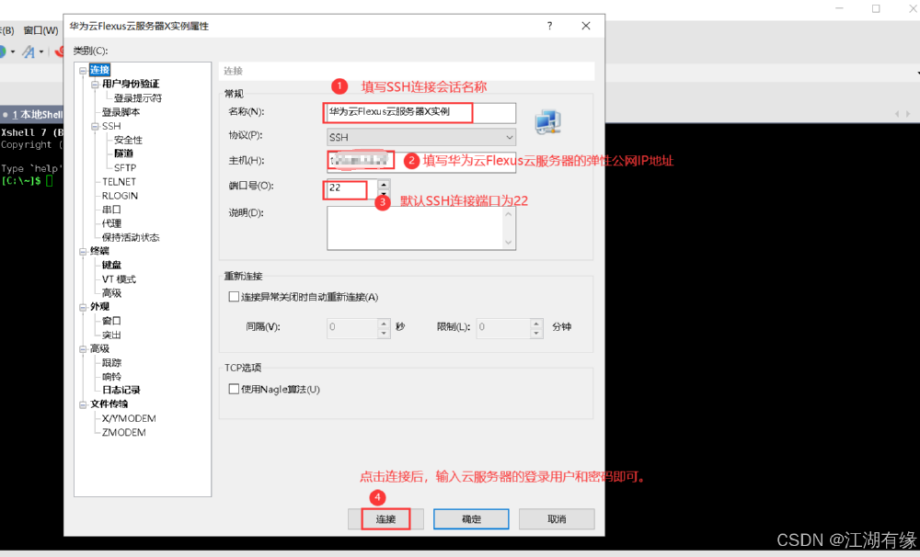
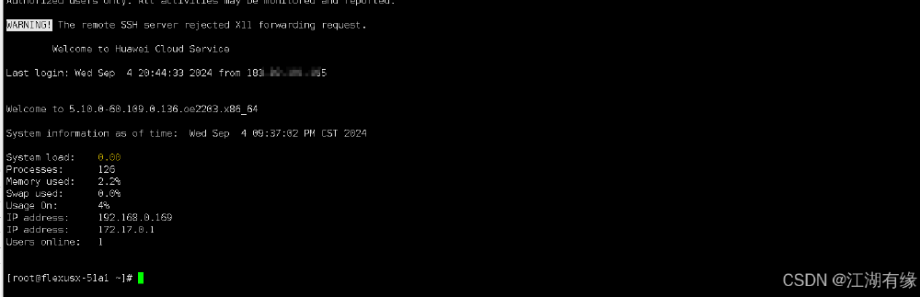
五、检查 Flexus 云服务器 X 实例系统环境
5.1 检查操作系统版本
检查 Flexus 云服务器 X 实例的操作系统版本,本次实践选择的版本为 openEuler 22.03 LTS
[root@flexusx-51a1 ~]# cat /etc/os-releaseNAME="openEuler"VERSION="22.03 LTS"ID="openEuler"VERSION_ID="22.03"PRETTY_NAME="openEuler 22.03 LTS"ANSI_COLOR="0;31"
5.2 检查内核版本
检查当前操作系统的内核版本,当前内核版本为 5.10.0-60.109.0.136.oe2203.x86_64。
[root@flexusx-51a1 ~]# uname -r5.10.0-60.109.0.136.oe2203.x86_64
5.3 检查 Docker 版本
部署该项目需要提前安装 Docker 环境,检查 Docker 版本,当前安装的 Docker 版本为 26.1.3。
[root@flexusx-51a1 ~]# docker -vDocker version 26.1.3, build b72abbb
5.4 检查 Docker 服务状态
检查 Docker 服务状态,确保 Docker 服务正常。
[root@flexusx-51a1 ~]# systemctl status docker●docker.service - Docker Application Container Engine Loaded: loaded (/usr/lib/systemd/system/docker.service; enabled; vendor preset: disabled) Active: active (running) since Wed 2024-09-04 21:23:44 CST; 15min agoTriggeredBy:●docker.socket Docs: https://docs.docker.com Main PID: 10018 (dockerd) Tasks: 10 Memory: 196.3M CGroup: /system.slice/docker.service └─10018 /usr/bin/dockerd -H fd:// --containerd=/run/containerd/containerd.sock
5.5 检查 Docker compose 版本
检查 docker compose 版本,当前默认安装版本为 v2.27.0。
[root@flexusx-51a1 ~]# docker compose versionDocker Compose version v2.27.0
六、部署 dufs 应用
6.1 下载 dufs 镜像
执行以下命令,拉取 dufs 镜像,镜像版本为 v0.41.0。
[root@flexusx-51a1 wordpress]# docker pull sigoden/dufs:v0.41.0v0.41.0: Pulling from sigoden/dufs614429c6e384: Pull completeDigest: sha256:d7b763283808bdcd44ab02cb83da149098a03d46d2ce3e7b720d401bb2c8f618Status: Downloaded newer image for sigoden/dufs:v0.41.0docker.io/sigoden/dufs:v0.41.0
6.2 创建部署目录
· 创建项目部署目录/data/dufs/。
mkdir -p /data/dufs/data && cd /data/dufs/
· 设置目录权限
chmod -R 777 /data/dufs/
6.3 编辑 docker-compose.yaml 文件
可以直接使用 docker-cli 方式部署,可参考如下示例。注意:本次实践使用 docker compose 方式部署。
docker run -d -it --restart alays --name dufs -p 6990:5000 -v /data/dufs/data/data:/data sigoden/dufs:v0.41.0 /data -A
本次使用 docker compose 方式部署,需要新建及编辑 docker-compose.yaml 文件。在部署文件中,可以自定义修改宿主机映射端口等信息,注意防止端口冲突。
vim docker-compose.yaml
version: '3'services: dufs: image: sigoden/dufs:v0.41.0 ports: - '7890:5000' volumes: - /data/dufs/data/data:/data command: /data -A restart: always
6.4 创建 dufs 容器
执行以下命令,快速创建 dufs 容器。
[root@flexusx-51a1 dufs]# docker compose up -dWARN[0000] /data/dufs/docker-compose.yaml: `version` is obsolete[+] Running 2/2 ✔Network dufs_default Created 0.0s ✔Container dufs-dufs-1 Started 0.2s
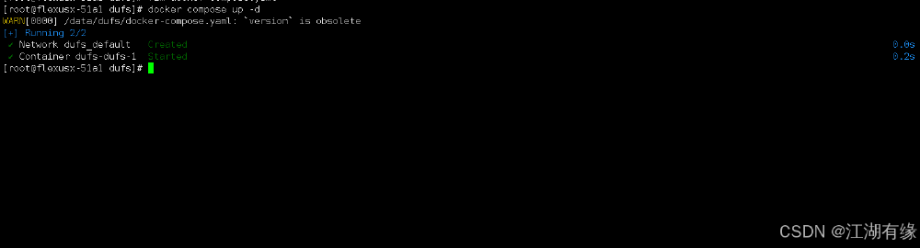
6.5 查看 dufs 容器状态
检查 dufs 容器状态,确保 dufs 容器正常启动。
[root@flexusx-51a1 dufs]# docker compose psWARN[0000] /data/dufs/docker-compose.yaml: `version` is obsoleteNAME IMAGE COMMAND SERVICE CREATED STATUS PORTSdufs-dufs-1 sigoden/dufs:v0.41.0 "/bin/dufs /data -A" dufs 34 seconds ago Up 34 seconds 0.0.0.0:7890->5000/tcp, :::7890->5000/tcp
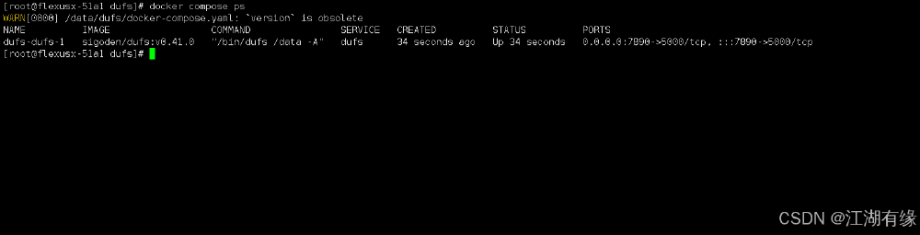
6.6 查看 dufs 容器日志
检查 dufs 容器日志,确保 dufs 服务正常运行。
[root@flexusx-51a1 dufs]# docker compose logsWARN[0000] /data/dufs/docker-compose.yaml: `version` is obsoletedufs-1 | Listening on:dufs-1 | http://127.0.0.1:5000/dufs-1 | http://172.18.0.2:5000/dufs-1 | http://[::1]:5000/dufs-1 |
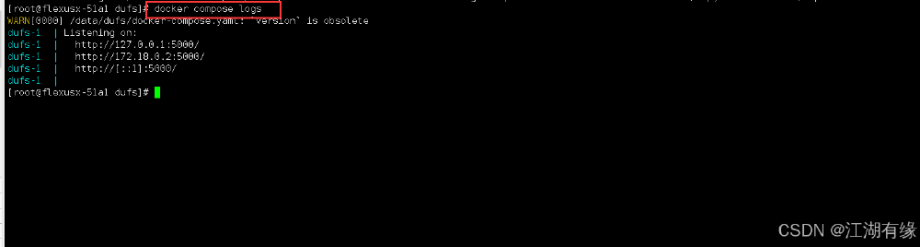
6.7 查看资源使用情况
在检查 dufs 的资源占用情况后,我们发现 dufs 容器的实际资源消耗非常低,这表明它在资源利用上极为高效,不仅能留出更多空间给其他应用程序,同时也确保了服务器资源的合理分配与充分利用,提升了整体系统性能。
docker stats dufs-dufs-1
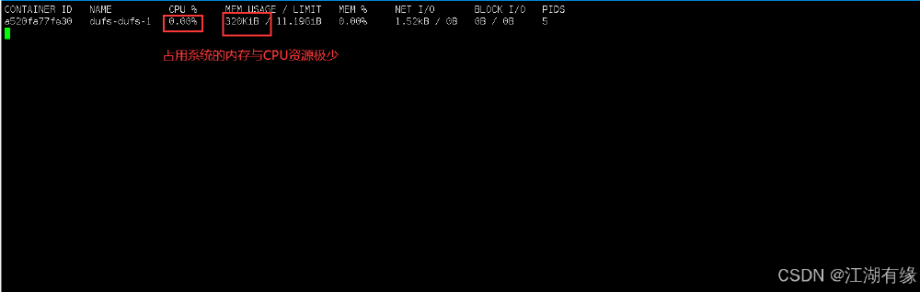
七、访问前准备工作
7.1 设置防火墙与 selinux
· 执行以下命令,关闭防火墙。
systemctl stop firewalld && systemctl disable firewalld
· 关闭 selinux
setenforce 0sed -i 's/SELINUX=enforcing/SELINUX=disabled/' /etc/selinux/config
7.2 Flexus 云服务器 X 实例安全组配置
进入 Flexus 云服务器 X 实例控制台,进行安全组规则配置。在安全组入方向规则上,放行 7890 端口。
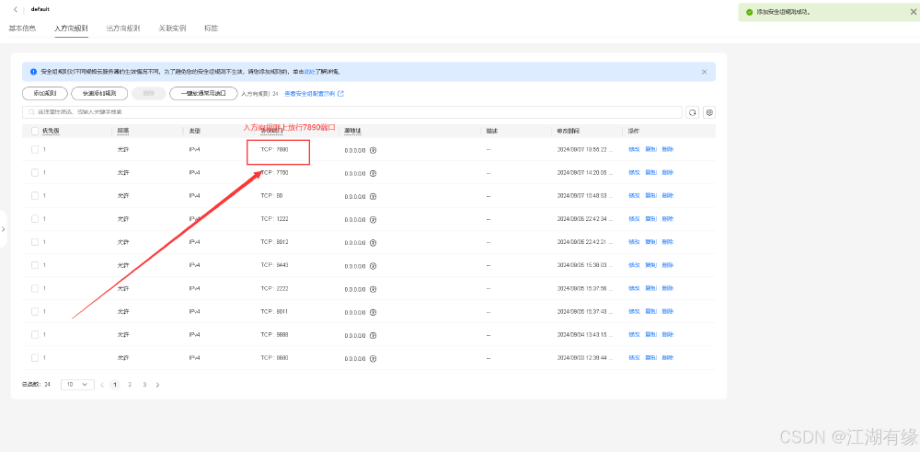
八、访问 dufs 英国威廉希尔公司网站
8.1 访问 dufs 初始页
浏览器访问地址:http://弹性公网 IP 地址:7890,将 IP 替换为自己服务器 IP 地址。浏览器打开后,进入 dufs 初始页。
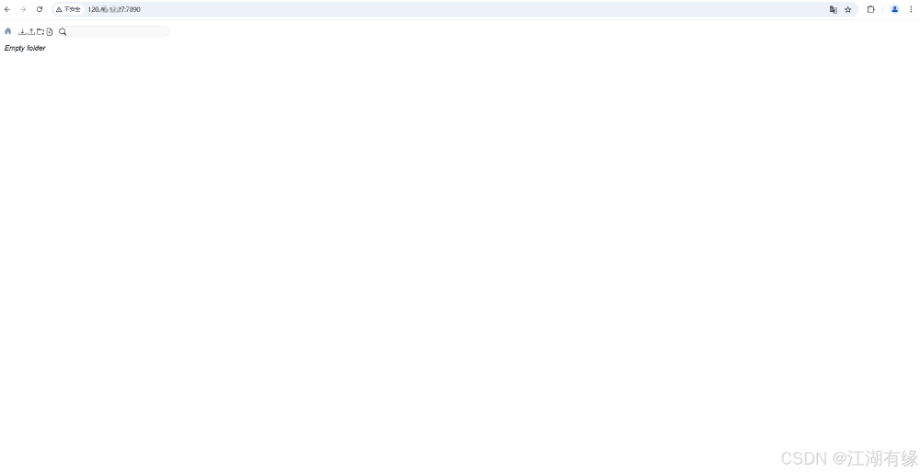
8.2 上传文件
点击左上角的上传图标,将本地需要上传的文件上传即可。我们分别上传图片、视频、pdf 文件后,进行在线浏览测试。
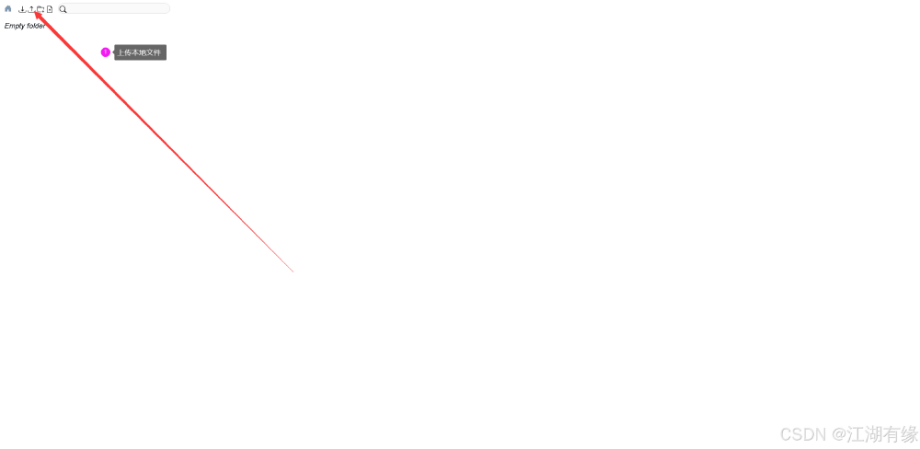
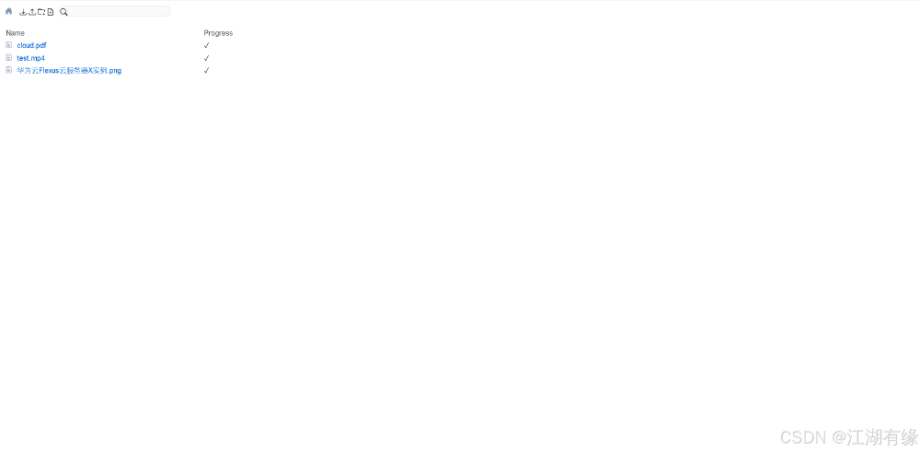
8.3 浏览上传文件
· 在线浏览 PDF 文件,效果如下:
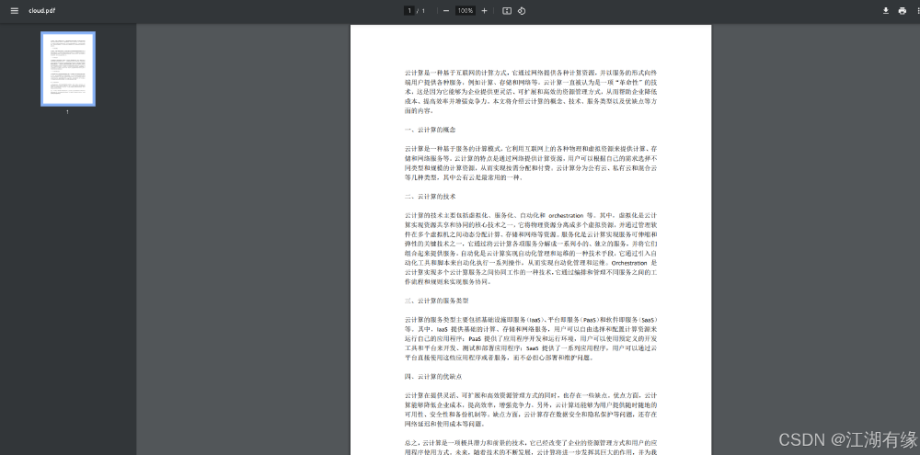
· 在线浏览图片文件,效果如下:
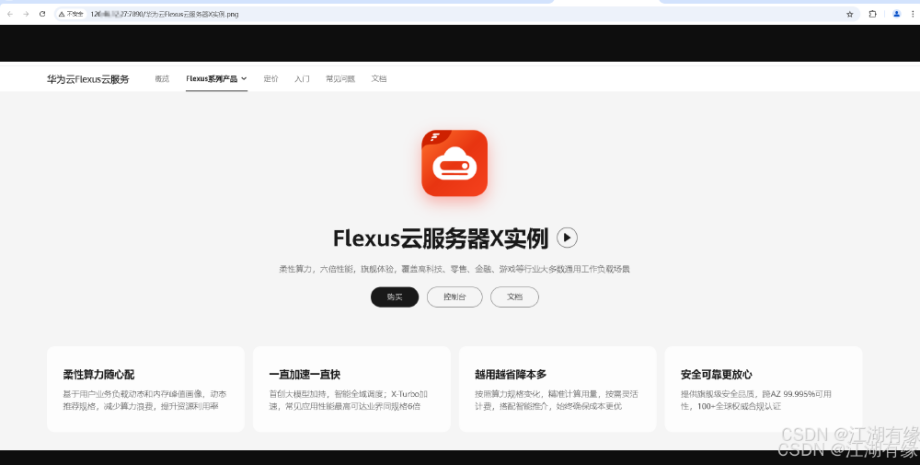
· 在线播放视频文件,效果如下:
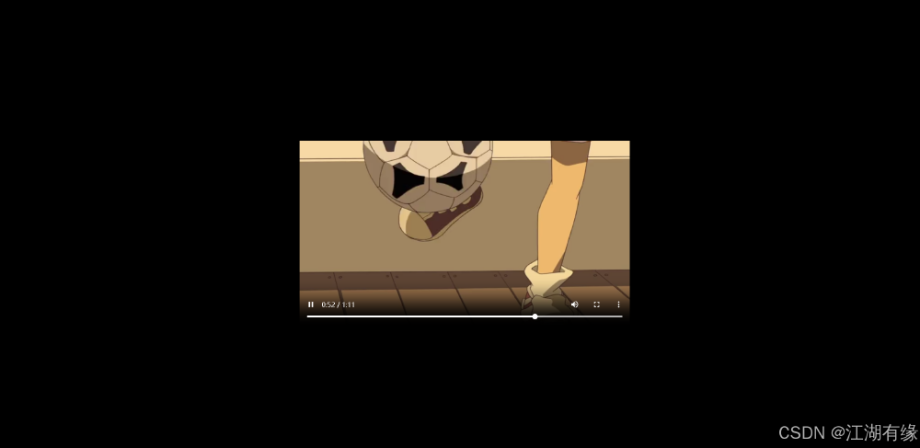
九、使用体验与总结
在本次实践中,我们成功地在华为云 Flexus 云服务器 X 实例上部署了 Dufs 应用,整个部署过程及后续使用体验极为顺畅。华为云 Flexus X 实例凭借其卓越的性价比、强大的计算性能、可靠的稳定性和高标准的安全保障,在众多云服务选项中脱颖而出,其网络连接始终保持稳定,操作过程毫无延迟或卡顿,确保了高效的用户体验。Dufs 作为一款功能丰富的文件服务器,在 openEuler 系统下的出色表现,进一步彰显了华为云 Flexus X 实例的强大实力与灵活性,这样的组合不仅满足了多样化的文件管理和访问需求,更为寻求可靠云解决方案的专业人士提供了一个值得信赖的选择,充分体现了华为云在实际应用中的卓越表现与技术领先优势。
趁着华为云 828 B2B 企业节的热潮,快来探索 Flexus X 实例的超值优惠,感受技术与创新的完美融合;从高性能计算到智能监控,每一个细节都彰显出华为云对品质的坚持与追求;加入华为云大家庭,不仅是一次技术升级,更是向未来迈出的坚实一步;让我们携手并进,共创云端新辉煌!
审核编辑 黄宇
-
华为云 Flexus 云服务器 X 实例的购买及使用体验2024-12-24 178
-
华为云Flexus云服务器X实例之openEuler系统下部署GitLab服务器2024-12-29 201
-
华为云 Flexus 云服务器 X 实例之 openEuler 系统下部署 Web 应用服务器 OpenResty2024-12-26 181
-
华为云 Flexus 云服务器 X 实例之 openEuler 系统下部署 CodeX Docs 文档工具2024-12-26 169
-
华为云 Flexus 云服务器 X 实例:在 openEuler 系统下搭建 MySQL 主从复制2024-12-30 208
-
华为云 Flexus 云服务器 X 实例之 openEuler 系统下部署 Discuz william hill官网 网站2024-12-30 210
-
华为云 Flexus 云服务器 X 实例的使用教程2024-12-30 218
-
华为云 Flexus 云服务器 X 实例之 openEuler 系统下玩转 iSulad 容器技术2024-12-30 86
-
华为云 Flexus 云服务器 X 实例之 Docker 环境下部署 JmalCloud 个人网盘2025-01-02 93
-
华为云 Flexus 云服务器 X 实例部署 Note Mark 笔记工具2025-01-02 73
-
华为云 Flexus 云服务器 X 实例之 openEuler 系统下部署 Grav 内容管理系统2025-01-08 97
-
华为云 Flexus 云服务器 X 实例之 openEuler 系统下部署 Joplin 笔记工具2025-01-08 135
-
华为云 Flexus 云服务器 X 实例之 openEuler 系统下部署 Tailchat 开源聊天系统2025-01-08 125
-
华为云 Flexus 云服务器 X 实例之 openEuler 系统部署 Docker Compose 管理工具 Dockge2025-01-08 129
-
华为云 Flexus 云服务器 X 实例之 openEuler 系统下部署 SQLite 数据库浏览器 sqlite-web2025-01-08 131
全部0条评论

快来发表一下你的评论吧 !

